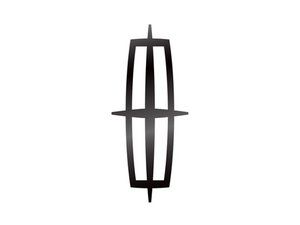Számítógépes játékvezérlők
NAK NEK játékvezérlő egy speciális beviteli eszköz, amelyet játékokhoz optimalizáltak. Ellentétben a billentyűzettel, az egerekkel és a gömböcskékkel, amelyek formájukban és funkciójukban viszonylag szabványosítottak, a játékvezérlők alakjukban, méretükben, jellemzőikben és céljukban működnek. Néhány játékvezérlő az asztalon ül. Mások az íróasztalhoz szorulnak, mások pedig mindkét kézben vannak és közvetlenül manipulálhatók. A játékvezérlők biztosíthatnak joystickot, kormánykereket, repülési igát, lábpedálokat, vagy ezek lehetnek az úgynevezett „megragadás, csavarás és szorítás” vezérlők.
Egy adott játékvezérlő alkalmas lehet az egyik játékra, egy másikra pedig teljesen alkalmatlan. Például a kormánykerékkel ellátott játékvezérlő tökéletes lehet autóversenyhez, de használhatatlan az első személyű lövöldözős (FPS) játékokhoz, például a Doom 3-hoz. A különféle játékokat játszó komoly játékosok gyakran több játékvezérlővel rendelkeznek, és ezt használják. legmegfelelőbb a játékhoz, amelyet éppen játszanak.
A régebbi játékvezérlők analóg érzékelőket és analóg „game port” interfészt használtak, amelyek nem okoztak véget a problémáknak. Az analóg vezérlők sodródtak, és gyakori újrakalibrálást igényeltek. Az eredetileg analóg adatgyűjtésre és a Pong játékához szükséges két egyszerű lapát támogatására tervezett játékport interfésznek soha nem volt célja a modern játékvezérlők számos kifinomult funkciójának támogatása, és ezt olyan rosszul tette. Szinte az összes jelenlegi modell digitális érzékelőket használ, és mindegyik az USB interfészt használja. Bár továbbra is konfliktusok merülnek fel, különösen, ha több játékvezérlőt telepít egy rendszerre, az USB interfész kiküszöbölte azokat a problémákat, amelyek korábban a játékvezérlők beállítását inkább fekete művészetté, mint tudománygá tették.
A következő szakaszok ismertetik, mit kell tudni a játékvezérlő kiválasztásához.
A játékvezérlő jellemzői
Itt vannak a játékvezérlők fontos jellemzői:
típus
Az első játékvezérlők voltak joystick vezérlők , amelyek továbbra is népszerűek és még mindig a legmegfelelőbbek a repülési szimulátor és a légi harci játékok játékához. Egyesek kevéssé használhatók vezetési, versenyzési, akció- / kaland- és sportjátékokhoz. Kormánykerék vezérlők amelyek közül sok pedált tartalmaz, ideálisak vezetési / versenyjátékokhoz és egyes repülési szimulátorokhoz, de nem megfelelőek más játékokhoz. Gamepad vezérlők alkalmasak akciójátékokra, beleértve az első személyű lövöldözős játékokat, a sportokat és a legtöbb arcade stílusú játékot.
Tengelyek száma
An tengely a joystick közepén (vagy egy gamepad D-padján) keresztül húzott vonal, amely meghatározza azokat az irányokat, amelyeken a kezelőszervek manipulálásával lehet mozogni. Minden vezérlő rendelkezik egy x tengely (oldalsó mozgás) és a y tengely (elölről hátra). Néhány vezérlő hozzáteszi a z tengely (fel és le) és / vagy a fojtószelep tengelye . A vezérlő típusától függően a harmadik és / vagy a negyedik tengely a-nak is nevezhető igavezérlés vagy oldalkormány vezérlés , rendeltetésüknek megfelelő, vagy a csavarás vezérlés , a tengely aktiválásához használt módszerhez.
Gázkar
Az gázkar egy változó bemenet, amely a legtöbb joystickon és néhány játékvezérlőn található, és általában a vezérlő harmadik vagy negyedik tengelyéhez van rendelve. A fojtószelepet általában a jármű sebességének szabályozására használják, és lehet egy csúszka, kerék, pedál vagy változó húzású ravasz, a vezérlőtől függően.
Válasz típusa
A tengely mentén történő mozgás kétféleképpen követhető nyomon. Arányos válasz (a joystickokkal közösen) finomabb vezérlést kínál, mert a kis botmozgások apró növekményes mozgásokat eredményeznek a képernyőn. Nem arányos válasz (a játékvezérlőknél szokásos) minden vagy semmi, a vezérlő bármely tengely mentén történő mozgatása teljes mozgást eredményez ezen a tengelyen, gyorsabb reakciót kínálva a finom vezérlés rovására. Néhány vezérlő programozható, hogy lehetővé tegye az arányos és a nem arányos módok közötti választást.
Gombok száma
Valamennyi vezérlő rendelkezik gombokkal, amelyek pillanatnyi bekapcsolók, amelyek fegyverek kilövésére szolgálnak, és hasonló be / ki funkciókat látnak el.
Kalap kapcsoló
NAK NEK kalap kapcsoló , néha a POV kalap , nak nek Nézőpont kalap , vagy csak a Van , azért hívják, mert általában a joystick fején található, ahol a hüvelykujjával könnyen kezelhető. A kalapkapcsoló egy irányított billenőkapcsoló (általában négyirányú, de néha nyolcirányú), amely lehetővé teszi, hogy gyorsan megváltoztassa nézőpontját előre, hátul, balra vagy jobbra. Azok a játékok, amelyek nem támogatják a POV-ot, használhatják a kalapot négy extra gomb biztosításához.
Visszajelzés kényszerítése
A legújabb csúcskategóriás játékvezérlők erő-visszacsatolási technológiával rendelkeznek, amely magában a játékvezérlőbe épített kicsi szervomotorokat nyújt fizikai visszacsatolásra az erő-visszacsatolásra tervezett játékszoftverek irányítása alatt. Például egy erő-visszacsatolású joystick segítségével, amikor 7G fordulatot húz, úgy érzi, hogy a joystick megrándul és megrázkódik, amikor a repülőgép vezérlő felületei elveszítik a lamináris áramlást, de amikor kinyújtjuk a légsebességet, a kezelőszervek ismét leállnak. Amikor rátalál egy bandita hatosára és elkezdi lökdösni a 30 mm-es forgó ágyúval, a joystick dadog, amikor a fegyver visszahúzódik.
A jól megvalósított erő-visszacsatolás nagymértékben növeli a megfelelő támogatást nyújtó játékok hangulatát. A visszacsatolás kényszerítésének egyetlen igazi hátránya, hogy drága. Egy 50 dolláros vezérlő erő visszacsatolás nélkül 100 dollárba kerülhet. Érdekes, hogy ugyanazt a technológiát (sokkal továbbfejlesztett formában) alkalmazzák a jelenlegi légi vezetékes harci repülőgépeknél.
Programozhatóság
Minden jelenlegi játékvezérlő tartalmaz DirectInput illesztőprogramokat, vagy kompatibilis a szokásos Windows illesztőprogramokkal. A DirectInput-kompatibilis vezérlő bármely DirectInput-kompatibilis játékba beprogramozható. A DirectInput azonban csak az alapvető funkcionalitást biztosítja, így sok vezérlő saját programozó szoftverrel rendelkezik, amely kiterjesztett funkcionalitást biztosít, többek között:
Játékokon átívelő közös jellemző
Alapértelmezés szerint a játékok különböző gombokat használhatnak hasonló célokra. Például egy légi harci játék használhatja az 1-es gombot a fegyverek kilövésére, a 2-es gombot a Sidewinder indítására, a 3-as pedig a Sparrow indítására. Egy másik légi harci játék hasonló fegyverválasztékot kínálhat, de különböző gombokat használ. A programozható játékvezérlők lehetővé teszik a gombfunkciók újradefiniálását, hogy ugyanaz a gomb hasonló műveleteket hajtson végre a különböző játékokban.
Tárolt profilok
Számos modern játékvezérlő meglehetősen rugalmas és sokféle játékhoz használható. Az egyik játék optimális vezérlő konfigurációja azonban kevésbé lehet kívánatos egy másik játéknál. A jobb játékvezérlők a konfigurációs beállítások több csoportját, ún makrók vagy profilok , amellyel gyorsan betöltheti a lejátszani kívánt játékhoz legmegfelelőbb beállításokat, ahelyett, hogy a vezérlőt minden alkalommal manuálisan kellene átprogramoznia. A legtöbb ilyen vezérlő előre meghatározott beállításokkal rendelkezik a különböző népszerű játékokhoz.
Játékvezérlő kiválasztása
Sokkal inkább, mint bármely más beviteli eszköz esetében, a „legjobb” játékvezérlő személyes preferencia kérdése. Ha ez neked megfelelő, akkor valószínűleg helyes. Ha rosszul érzi magát, akkor valószínűleg helytelen, bármennyire is tetszik másnak. A játékvezérlő kiválasztásakor kövesse az alábbi irányelveket:
Szerezze be a megfelelő típus (oka) t.
Győződjön meg arról, hogy a játékvezérlő típusa megfelel a leggyakrabban játszott játékoknak. Ha gyakran játszik két vagy több olyan játékot, amelyek alkalmatlanok ugyanazon vezérlő használatára, vásároljon két vagy több vezérlőt, és használja a legjobban megfelelő játékot.
Vásároljon erő-visszacsatolási modellt.
Ha rendelkezésre áll egy megfelelő erő-visszacsatolásos modell, amely megfelel a költségkeretének, akkor inkább vásárolja meg, mint az olcsóbb modellt. Sok játék támogatja a visszacsatolást, és ez a támogatás magasabb színvonalú a sok játék minden egyes frissítésével.
Kérjen tanácsot barátaitól.
A barátok a játékvezérlőkkel kapcsolatos legjobb információforrások közé tartoznak. Nagyon sok visszajelzést kap tőlük, nagy része ellentmondásos, de mégis értékes. A módszer legkevésbé sem az az előnye, hogy valószínűleg hagynak játszani néhány játékot a vezérlőikkel, lehetőséget adva Önnek arra, hogy reális környezetben megítélje az érdemeit.
Játékvezérlő telepítése
A játékvezérlő fizikai telepítése egyszerű: dugja be az USB portba. A játékvezérlő csatlakoztatása előtt azonban javasoljuk, hogy keresse fel a Microsoftot, és frissítse a Windows rendszert a legújabb illesztőprogramokra, különösen a DirectX-re.
A játékvezérlők hibaelhárítása
Lehetetlen átfogó információt nyújtani a játékvezérlők hibaelhárításáról, mert maguk a vezérlők és a felmerülő problémák is nagyon sokfélék. Egy olcsó játékvezérlő valószínűleg előbb-utóbb fizikailag megtörik vagy más módon elbukik. Erről nem sokat tudunk mondani, csak azt javasoljuk, hogy elsősorban jobb minőségű játékvezérlőt vásároljon. Ha problémákat tapasztal egy jó játékvezérlővel kapcsolatban, íme néhány tennivaló:
Telepítse a DirectX legújabb kiadását.
A DirectX folyamatban lévő munka. Ha problémái vannak egy játékvezérlővel, különösen egy új vagy éppen telepített modellel, töltse le és telepítse a DirectX legújabb verzióját. A frissítés telepítése előtt olvassa el a DirectX GYIK-et ( http: //go.microsoft.com/? linkid = 664008 & e ... ) gondosan felfedezni a saját konfigurációjához kapcsolódó kérdéseket. Célszerű áttekinteni a videokártya, a hangkártya és a játékvezérlő gyártói által feltett GYIK-et is, hogy felfedezhesse az esetleges konfliktusokat vagy kölcsönös függőségeket, például az adott eszköz illesztőprogramjainak frissítését.
Telepítse a legújabb illesztőprogramokat.
Néhány játékvezérlő alapvető funkciókat biztosít a Windows alapértelmezett illesztőprogramjaival. Ha úgy tűnik, hogy a játékvezérlője csak részben működik, előfordulhat, hogy telepítenie kell egy illesztőprogramot a továbbfejlesztett funkcióinak támogatásához. A legtöbb játékvezérlő-gyártó gyakran frissíti az illesztőprogramokat a hibák kijavításához, az új játékok támogatásához és így tovább, ezért célszerű gyakran ellenőrizni a gyártói támogatási oldalt.
Frissítse a rendszer BIOS-ját.
Ha problémája van egy régebbi rendszerhez csatlakoztatott játékvezérlővel, frissítse a rendszer BIOS-ját. Például egy régebbi rendszerre telepítettünk egy joystickot, amelyet az illesztőprogram ragaszkodott ahhoz, hogy játékalapként ismerje el.
Megpróbáltuk frissíteni az illesztőprogramot, a DirectX-et és így tovább, mindezt eredménytelenül. Aztán észrevettük, hogy a rendszer fő BIOS-át nem kapcsolódó okokból frissítettük, hogy az illesztőprogram mostantól joystickként ismerte fel a joystickot. Átlátszottuk a BIOS-t az eredeti szintre, és a probléma megismétlődött. Újra frissítettük a BIOS-t a frissített szintre, és a probléma ismét megszűnt.
pezsgőfürdő az ajtóban nem működik
Győződjön meg arról, hogy a játékvezérlő be van állítva a játékhoz.
Ha úgy tűnik, hogy a játékvezérlő egy játéknál megfelelően működik, másoknál nem, akkor ellenőrizze, hogy a játékvezérlő programozható funkcióit használta-e a többi játék támogatásához való megfelelő beállításához. A legtöbb programozható játékvezérlő előre meghatározott profilokat tartalmaz a népszerű játékokhoz. Ha a megvásárolt játékhoz nincs hozzáadva profil, ellenőrizze a szállító webhelyén, hogy rendelkezésre áll-e az adott játék frissített profilja.
Győződjön meg arról, hogy a játék a játékvezérlőhöz van konfigurálva.
Egyes játékok alapértelmezett konfigurációs beállításai nem megfelelőek egyes játékvezérlők számára. Például, bár sok first-person shooter (FPS) játék alapértelmezés szerint letiltja a freelook / mouselook funkciót, egyes játékvezérlőknél engedélyezni kell a megfelelő működéshez. Minden alkalommal, amikor új játékot telepít, ellenőrizze a játékvezérlő kézikönyvét vagy webhelyét, hogy vannak-e konkrét utasítások a vezérlő optimális beállításához az adott játékhoz.
A következő anyag néhány konkrét problémát és lehetséges megoldásokat ismertet. Mint mindig, a problémák elhárításának legjobb módja az alkatrészek cseréje. Ha van egy másik rendszere és / vagy egy másik játékvezérlő, próbálja meg a vezérlőket előre-hátra cserélni a rendszer között, hogy megállapítsa, a problémát a rendszer vagy a vezérlő okozta-e. A legtöbb probléma a játékközpont interfészét használó régebbi vezérlőknél jelentkezik. A legjobb megoldás gyakran az, hogy a játékvezérlőt kicseréli egy új USB modellre.
Nincs vezérlő kisalkalmazás a Vezérlőpulton.
Telepítse a játékvezérlő szoftverét. Ha már megtette, telepítse manuálisan a DirectX-et. Bár a legtöbb vezérlőszoftver telepíti a DirectX-et, egyeseknél Önnek kell telepítenie. A DirectX telepítése hozzáadja a Vezérlőpult kisalkalmazást.
A DirectX frissítés telepítése problémákat okoz.
A vezérlőszoftver legújabb verziójának újratelepítése a DirectX frissítés telepítése után szinte mindig megoldja a problémát. Ha ez nem működik, keresse fel a vezérlőgyártó webhelyét további információkért. Ha a webhely nem kínál javítást, és játékport vezérlőt használ, próbálja meg teljesen eltávolítani a hangkártya-illesztőprogramokat. Miután felszámolta a hangkártya-illesztőprogramok összes nyomát, állítsa le a rendszert és fizikailag távolítsa el a hangkártyát. Ezután kapcsolja vissza a rendszert (hangkártya nélkül), majd kapcsolja ki újra. Telepítse újra a hangkártyát, indítsa újra a rendszert és telepítse újra a hangkártya illesztőprogramjait.
NE VONJON VISSZA A DIRECTX-et
Soha ne próbálja meg visszaváltani a DirectX verzióját úgy, hogy egy korábbi verziót telepít egy későbbi verzióra. Egyszerűen nem működik, és ennek megkísérlése rosszabb problémákat okoz, mint az, amelyet megpróbál megoldani. Ha feltétlenül vissza kell térnie egy korábbi DirectX verzióra, akkor az egyetlen módja annak, hogy ezt megbízhatóan megcsináljuk, ha a merevlemezt lecsupaszítanánk, és újratelepítenénk a Windows-t és az összes alkalmazást.
Új hangkártya telepítése vagy a hangillesztők frissítése letiltja az erő visszacsatolását.
A Gameport DirectInput erő-visszacsatoló vezérlők MIDI jeleket használnak a visszacsatolás vezérléséhez. Ha nem távolította el teljesen a régi hangkártya-illesztőprogramok maradványait, akkor előfordulhat, hogy az új kártya vagy illesztőprogramok nincsenek konfigurálva a MIDI helyes használatára. Távolítsa el a hangkártyát és az illesztőprogramokat (a korábban leírtak szerint), majd telepítse újra.
A vezérlő nem működik gameport kapcsolón vagy hosszabbító kábelekkel.
A vezérlők közötti váltás megkönnyítése érdekében egyesek telepítenek egy gameport switchboxot vagy hosszabbító kábeleket. Ha problémája van egy kapcsolószekrényen vagy hosszabbító kábelen keresztül csatlakoztatott vezérlővel, próbálja meg közvetlenül a rendszerhez csatlakoztatni. A kapcsolók a legtöbb analóg vezérlővel működnek, de nem működnek analóg erő-visszacsatolású vezérlőkkel vagy bármilyen digitális vezérlővel. A hosszabbító kábelek szintén gyakran okoznak problémákat. Előfordulhat, hogy a vezérlő egyáltalán nem, vagy szórványosan működik. Vagy eltekint a hosszabbító kábelektől, vagy jobb minőségű kábeleket vásárol.
Az Y-kábel nem működik két vezérlővel.
Az Y-kábel lehetővé teszi, hogy két játékvezérlőt osszon meg két játékvezérlő között a fej-fej mellett történő játékhoz. Az Y-kábelek kivezetései azonban nem szabványosak, és előfordulhat, hogy egy adott Y-kábel nem működik egy adott típusú vezérlővel. Ha a vezérlők különböző modellek, lehetetlen találni egy Y-kábelt, amely lehetővé teszi mindkettő használatát. Még akkor is, ha az Y-kábel megfelelően működik a vezérlőkkel, az egyes vezérlők a funkciók egy részére korlátozódnak, amelyeket akkor támogat, ha az egyetlen csatlakoztatott vezérlő. A legjobb megoldás két azonos, átjáró porttal rendelkező vezérlő használata, amely lehetővé teszi mindkét vezérlő teljes funkciókészletének használatát, vagy USB vezérlők használatát.
Az USB játékvezérlő nem működik megfelelően.
A legutóbbi USB-portok és USB-játékvezérlők esetében ritkán fordulnak elő problémák, de régebbi USB-portok és / vagy játékvezérlők esetében gyakrabban fordulnak elő. Ha az USB-vezérlő nem megfelelően működik, vagy egyáltalán nem működik, és a DirectX legújabb verziójának telepítése és a vezérlő illesztőprogramjai nem oldják meg a problémát, számos hardverprobléma lehetséges:
Hibás USB-port
Ha biztos benne, hogy nem a szoftver okoz problémát, először próbálja meg csatlakoztatni a vezérlőt egy másik USB-porthoz. Kevés rossz gyökér USB porttal találkoztunk az alaplapokon, de a rossz portok nem ritkák az olcsó USB elosztókon.
Nem kompatibilis USB-vezérlő, port vagy eszköz
A modern USB 2.0 eszközöket szigorúan szabványosítják, de a régebbi USB 1.1 eszközöket inkompatibilitások sújtották. A korai USB alaplapok, különösen azok, amelyek a régebbi VIA chipseteken alapulnak, tartalmaznak USB hibákat, amelyek gyakran problémákat okoznak az USB játékvezérlőkkel, még a jelenlegi modellekkel is. Nem is mindig az alaplap hibája. Néhány korai USB-játékvezérlő nem volt teljesen megfelelő, és előfordulhat, hogy nem működik megfelelően, ha egy adott USB-porthoz csatlakozik. Ha az alaplap hibás, akkor megoldhatja a problémát az alaplap cseréjével vagy az alaplap USB-portjainak letiltásával, és az USB 2.0 gyökérportokat biztosító PCI bővítőkártya hozzáadásával. Ha maga az eszköz okozza a problémát, az egyetlen megoldás az eszköz cseréje lehet.
Nem megfelelő az USB-áramellátás
Egyes USB-játékvezérlők több energiát merítenek, mint amennyit egy tápellátás nélküli USB hub vagy USB billentyűzet aljzat képes biztosítani. Ha a játékvezérlő nem működik, ha tápellátás nélküli USB hubhoz csatlakozik, próbálja meg csatlakoztatni a számítógép gyökér hub portjához vagy egy tápellátású USB hub porthoz. Ne feledje, hogy nem minden alaplap USB-portja van teljes energiával, és néha két USB-port osztja az energiát. Jó ökölszabály, hogy megpróbálja kitalálni, hogy mely USB-portok vannak külön gyökérközpontokban, amikor USB-alapú tartalmakat használ, és áramellátásra ébresztő USB-eszközöket csatlakoztasson a különböző gyökérközpont-portokhoz. Ha a játékvezérlő nem működik, ha az alaplap USB-portjához van csatlakoztatva, de akkor működik, ha egy másik rendszer alaplapi USB-portjához csatlakozik, akkor a tápellátású USB-hub használata valószínűleg megoldja a problémát.
Rossz USB-kábel
Meglepő módon az USB-kábelek meghibásodtak, különösen azok, amelyeket 3 dollárért talál a számítógép áruházában. De találkoztunk mindenféle hibás USB-kábellel, beleértve az alaplapokkal és USB-eszközökkel együtt szállítottakat is. Néhány ilyen Belkin USB-kábelt általában kéznél tartunk az ilyen esetekre ( http://www.belkin.com ).
A játékvezérlő nem működik, ha százszorszép láncban van.
Az USB működési módja és az USB tényleges működése két teljesen különböző dolog. Bár elméletileg képesnek kell lennie arra, hogy szabadon láncolhassa az USB-eszközöket, a gyakorlatban ez gyakran nem így alakul. Ha az USB játékvezérlő nem működik százszorszép-láncolással, próbálja meg csatlakoztatni egy root hub porthoz vagy egy tápellátású USB hubhoz.
Az erő-visszacsatolás vezérlő központozása nem megfelelő.
Ha a játékvezérlő aktív, nyissa meg a vezérlő kisalkalmazást a Vezérlőpulton. Csatlakoztassa le a vezérlőt, kapcsolja le, majd csatlakoztassa újra. Frissítse vagy frissítse a kisalkalmazásban lévő vezérlőt.
A régebbi gameport vezérlő meghibásodik az újabb rendszereken.
A régebbi játékkikötő vezérlőket az ISA hangadapterek játékportjaihoz tervezték, amelyek 5V logikát használnak. Az újabb PCI-adapterek általában csak 3,3 V-ot juttatnak el a gameportra, ami lehet, hogy nem megfelelő a régebbi vezérlő meghajtásához. Az egyetlen gyakorlati megoldás a vezérlő cseréje.
További információ a számítógépes bemeneti eszközökről